यह wikiHow आपको सिखाता है कि "ROUND" फॉर्मूले का उपयोग करके बॉक्स में मानों को कैसे गोल किया जाए, साथ ही कॉलम में मानों को पूर्णांक के रूप में प्रदर्शित करने के लिए बॉक्स फ़ॉर्मेटिंग का उपयोग कैसे किया जाए।
कदम
विधि 1 का 3: दशमलव वृद्धि और कमी बटन का उपयोग करना
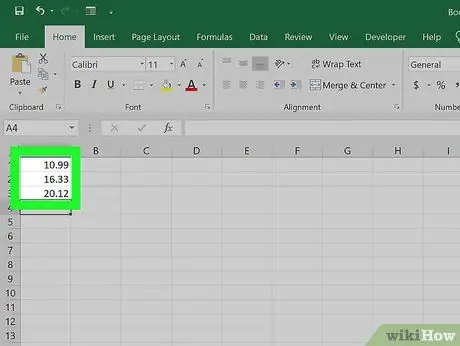
चरण 1. स्प्रेडशीट में डेटा दर्ज करें।
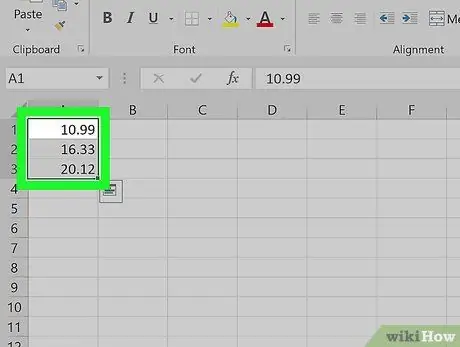
चरण 2. उन मानों के साथ बक्से को चिह्नित करें जिन्हें आप गोल करना चाहते हैं।
एकाधिक बॉक्स चेक करने के लिए, उस बॉक्स पर क्लिक करें जिसमें डेटा है और उसकी स्थिति शीट के ऊपरी-बाएँ कोने के सबसे नज़दीक है, फिर कर्सर को नीचे-दाएँ की ओर तब तक खींचें जब तक कि सभी बॉक्स चिह्नित न हो जाएँ।
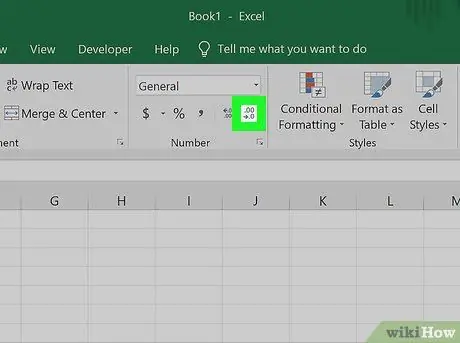
चरण 3. दशमलव की संख्या कम करने के लिए "दशमलव घटाएं" बटन पर क्लिक करें।
यह बटन लेबल किया गया है " .00 →.0" और "नंबर" पैनल (पैनल पर अंतिम बटन) के "होम" टैब में प्रदर्शित होता है।
उदाहरण के तौर पे: जब आप “Dcrease Decimal” बटन पर क्लिक करते हैं, तो संख्या 4, 36 4, 4 हो जाएगी।
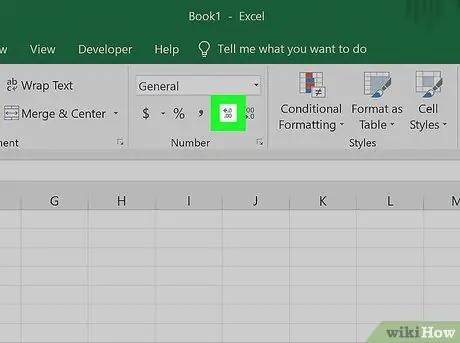
चरण 4। अधिक दशमलव संख्या प्रदर्शित करने के लिए "दशमलव बढ़ाएँ" बटन पर क्लिक करें।
इस विकल्प के साथ, आप अधिक सटीक मान (और गोल संख्या नहीं) वापस कर सकते हैं। यह बटन लेबल किया गया है ←.0.00 ”(“नंबर” पैनल में भी प्रदर्शित)।
उदाहरण: जब आप “Increase Decimal” बटन पर क्लिक करते हैं, तो संख्या 2.83 2.834 हो जाएगी।
विधि 2 का 3: "राउंड" फॉर्मूला का उपयोग करना
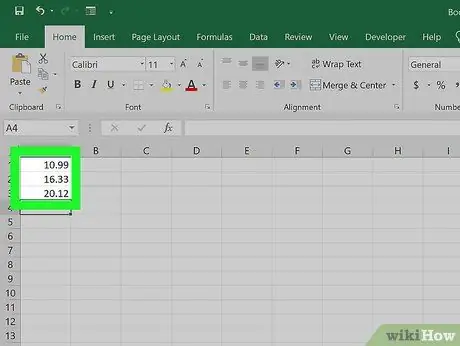
चरण 1. स्प्रेडशीट में डेटा दर्ज करें।
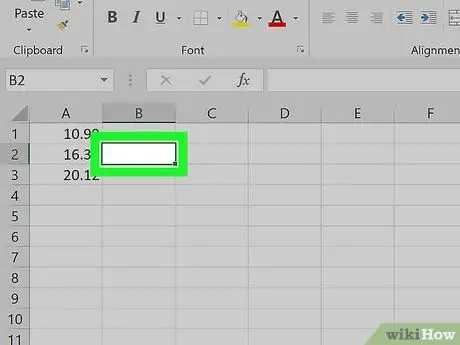
चरण 2. उस डेटा के बगल में स्थित बॉक्स पर क्लिक करें जिसे आप गोल करना चाहते हैं।
उसके बाद, आप बॉक्स में सूत्र दर्ज कर सकते हैं।
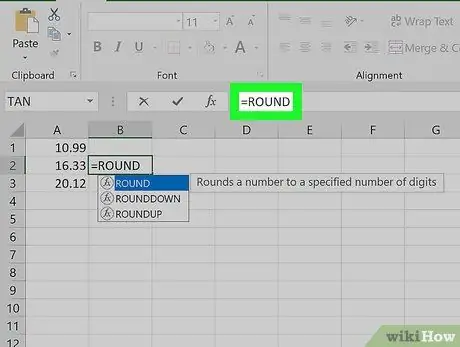
चरण 3. “fx” फ़ील्ड में “राउंड” टाइप करें।
यह कॉलम स्प्रैडशीट के शीर्ष पर है। बराबर चिह्न टाइप करें, उसके बाद "ROUND" सूत्र इस प्रकार लिखें: =ROUND।
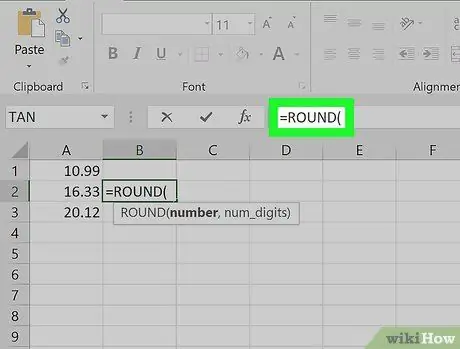
चरण 4. “ROUND” के बाद प्रारंभिक कोष्ठक टाइप करें।
“Fx” कॉलम की सामग्री अब इस तरह दिखनी चाहिए: =ROUND(.
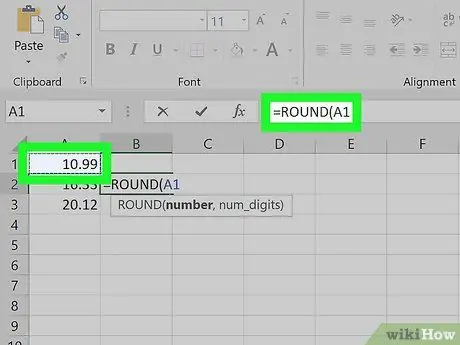
चरण 5. उस डेटा वाले कॉलम पर क्लिक करें जिसे आप गोल करना चाहते हैं।
बॉक्स स्थान (जैसे "A1") को सूत्र में जोड़ा जाएगा। यदि आप “A1” बॉक्स पर क्लिक करते हैं, तो “fx” कॉलम में सूत्र इस तरह दिखेगा: =ROUND(A1.
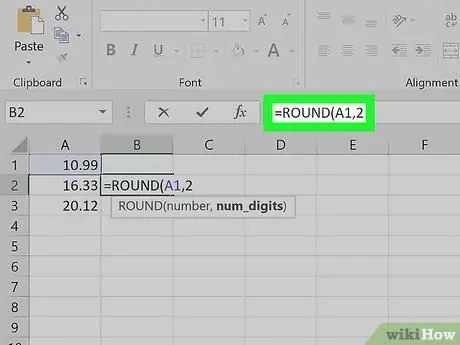
चरण 6. एक अल्पविराम टाइप करें, उसके बाद जितने अंक आप गोल करना चाहते हैं।
उदाहरण के लिए, यदि आप केवल 2 दशमलव स्थानों को प्रदर्शित करने के लिए कॉलम "A1" में डेटा को गोल करना चाहते हैं, तो आपके द्वारा दर्ज किया गया सूत्र इस तरह दिखेगा: =ROUND(A1, 2.
- डेटा को निकटतम पूर्णांक में गोल करने के लिए दशमलव बिंदु के रूप में 0 का उपयोग करें।
- डेटा को 10 से गुणा करके पूर्णांक बनाने के लिए ऋणात्मक संख्याओं का उपयोग करें। उदाहरण के लिए, सूत्र =ROUND(A1, -1 डेटा को 10 के गुणनफल से गुणा करेगा।
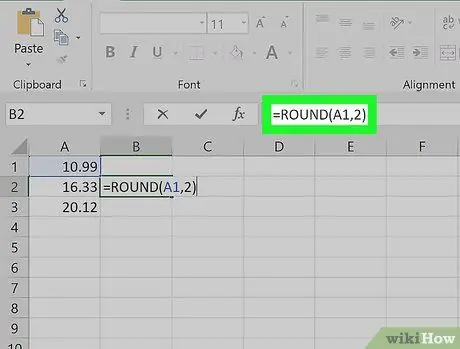
चरण 7. सूत्र को समाप्त करने के लिए समापन कोष्ठक टाइप करें।
अब, आपका अंतिम सूत्र इस तरह दिखना चाहिए ("A1" बॉक्स में डेटा को दो दशमलव स्थानों पर गोल करने के उदाहरण के लिए: =ROUND(A1, 2)।
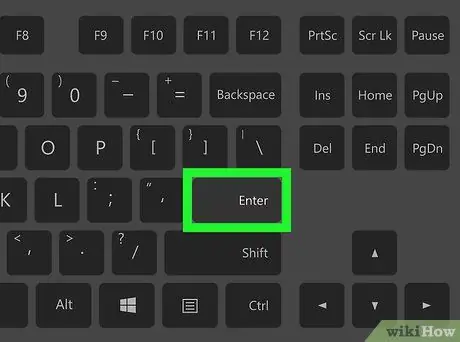
चरण 8. एंटर दबाएं या रिटर्न।
"राउंड" फॉर्मूला निष्पादित किया जाएगा और राउंडिंग परिणाम चयनित बॉक्स में प्रदर्शित किया जाएगा।
- यदि आपको किसी विशिष्ट दशमलव बिंदु तक पूर्णांकन बढ़ाने या घटाने की आवश्यकता है, तो आप "राउंड" सूत्र को "राउंडअप" या "राउंडडाउन" से बदल सकते हैं।
- इसके अलावा, "MROUND" सूत्र डेटा को आपके द्वारा निर्दिष्ट संख्या के निकटतम गुणन में गोल करने के लिए कार्य करता है।
विधि 3 का 3: ग्रिड स्वरूपण का उपयोग करना
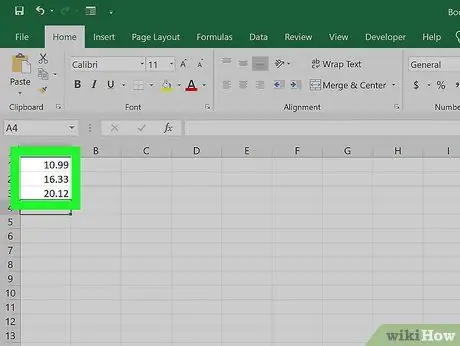
चरण 1. डेटा श्रृंखला को एक्सेल स्प्रेडशीट में दर्ज करें।
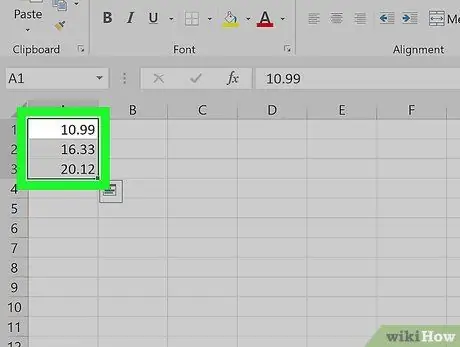
चरण 2. उस डेटा के साथ बॉक्स को चिह्नित करें जिसे आप गोल करना चाहते हैं।
एकाधिक बॉक्स चेक करने के लिए, उस बॉक्स पर क्लिक करें जिसमें डेटा है और उसकी स्थिति शीट के ऊपरी-बाएँ कोने के सबसे नज़दीक है, फिर कर्सर को नीचे-दाएँ की ओर तब तक खींचें जब तक कि सभी बॉक्स चिह्नित न हो जाएँ।
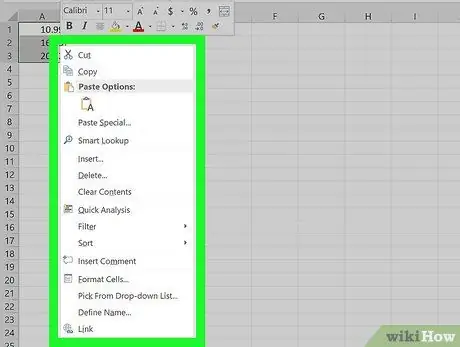
चरण 3. चिह्नित बॉक्स पर राइट-क्लिक करें।
मेनू बाद में प्रदर्शित किया जाएगा।
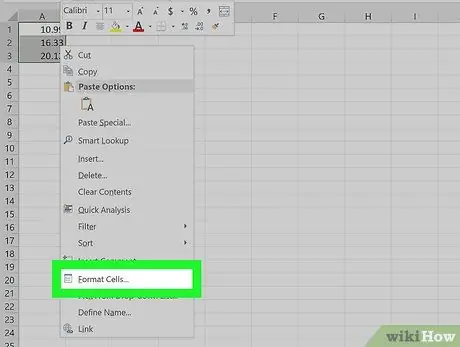
चरण 4. संख्या प्रारूप पर क्लिक करें या सेल प्रारूप।
इस विकल्प का नाम एक्सेल के संस्करण के आधार पर भिन्न होता है।
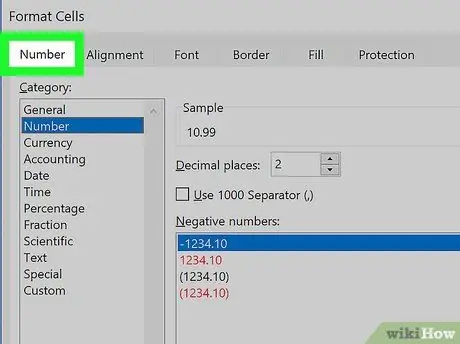
चरण 5. नंबर टैब पर क्लिक करें।
यह टैब दिखाई देने वाली विंडो के ऊपर या किनारे पर होता है।
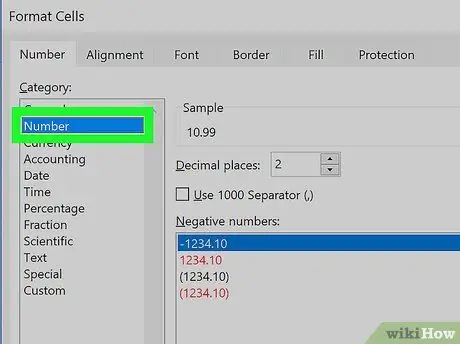
चरण 6. श्रेणियों की सूची से संख्या पर क्लिक करें।
यह खिड़की के बगल में है।
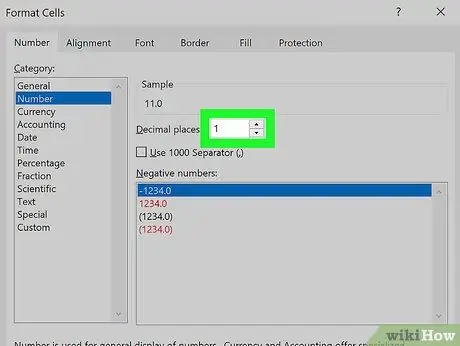
चरण 7. उन दशमलवों की संख्या का चयन करें जिन्हें आप गोल करना चाहते हैं।
संख्याओं की सूची प्रदर्शित करने के लिए "दशमलव स्थान" मेनू के बगल में नीचे तीर आइकन पर क्लिक करें, फिर इसे चुनने के लिए वांछित विकल्प पर क्लिक करें।
-
उदाहरण के लिए, केवल 1 दशमलव संख्या प्रदर्शित करने के लिए 16, 47334 को गोल करने के लिए, "चुनें"
चरण 1। मेनू से। उसके बाद, डेटा को 16.5 कर दिया जाएगा।
- उदाहरण के लिए, 846, 19 को एक पूर्णांक में पूर्णांकित करने के लिए, "चुनें" 0"मेनू से। उसके बाद, डेटा को 846 पर राउंड किया जाएगा।
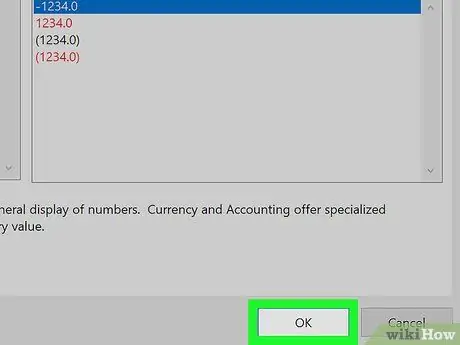
चरण 8. ठीक क्लिक करें।
यह खिड़की के नीचे है। चयनित बॉक्स में डेटा आपके द्वारा निर्दिष्ट दशमलव के बिंदु/संख्या तक पूर्णांकित किया जाएगा।
- इस सेटिंग को शीट के सभी डेटा (बाद में जोड़े जाने वाले डेटा सहित) पर लागू करने के लिए, बॉक्स को अचयनित करने के लिए शीट के किसी भी हिस्से पर क्लिक करें, फिर टैब चुनें " घर "एक्सेल विंडो के शीर्ष पर। "नंबर" पैनल पर ड्रॉप-डाउन मेनू पर क्लिक करें और "चुनें" अधिक संख्या प्रारूप " संख्या/दशमलव अंक ("दशमलव स्थान") सेट करें, फिर "क्लिक करें" ठीक है इसे फ़ाइल में प्राथमिक डेटा राउंडिंग सेटिंग के रूप में लागू करने के लिए।
- एक्सेल के कुछ संस्करणों में, आपको “पर क्लिक करना होगा” प्रारूप ", "चुनें प्रकोष्ठों, और टैब पर क्लिक करें " संख्या "दशमलव स्थान" मेनू तक पहुंचने के लिए।







